Как использовать программу Wi-Fi Analyzer
Wifi Analyzer — Ищем свободные точки доступа
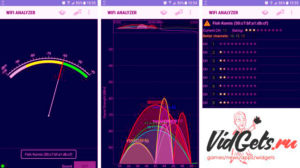
Четверг 18 Август 2016 07:17
Wifi Analyzer – это очень известная на сегодняшний день программа, предназначенная для анализа доступных Wi-Fi сетей. Она работает только для Андроид. На других платформах и операционных системах есть аналоги. К примеру, для Windows 7 и Windows 10 есть Acrylic WiFi Home. Эта программа очень похожа на рассматриваемый анализатор для Андроид.
- Функции Wi-Fi Analyzer
- Как пользоваться программой
- Что говорят пользователи
Да и работает она на Windows 7, Windows 10 и других ОС очень даже хорошо. Wi-Fi Analyzer имеет широкий круг функций и пригодится как профессионалам, так и начинающим пользователям. Рассмотрим основные функции данной программы, чтобы понять, зачем она нужна.
Функции Wi-Fi Analyzer
Список того, что может делать данная программа, выглядит следующим образом:
- Показ на графике, какая сеть занимает какие каналы. Это полезно тем, что можно выбрать ту сеть, которая будет иметь наибольшую доступность и, соответственно, быть наиболее удобной для использования. Здесь принцип очень простой – если одна сеть не накладывается на другую, ее можно использовать. Если это не так, лучше в настройках роутера поменять каналы, по которым распространяется сигнал.
- Показ на шкале уровня сигнала. Здесь также все очень просто – если для выбранной сети указатель находится на месте шкалы, которая имеет зеленый цвет, значит, ее уровень хороший и к ней смело можно подключаться. Если на желтом, хороший сигнал никто гарантировать не может. Наконец, если указатель находится на шкале серого цвета, к такой сети лучше и не пытаться подключиться.
- Показ полной информации о каждой сети. Возле каждой Wi-Fi сети показывается ее название, канал, частота, уровень, производитель роутера и другая информация.
- каналов для выбранной сети. Программа покажет, какие каналы наиболее хорошо используются в той или иной Wi-Fi сети. Интересно, что в этой программе этот уровень показывается в виде звездочек. Такая, казалось бы, незначительная особенность помогает начинающему пользователю наглядно видеть, какие каналы лучшим образом задействованы в этой сети.
- Показ силы сигнала на временном графике. Данная функция поможет понять, когда та или иная сеть работала лучше всего. Это особенно актуально для тех, кто занимается неполадками роутеров и вообще наладкой сетей. Благодаря такому графику можно понять, что стало причиной плохой работы той или иной Wi-Fi сети.
Как пользоваться программой
Скачать Wi-Fi Analyzer можно, если зайти в программу Google Play со смартфона, найти ее будет очень легко. После установки пользователь увидит примерно такую картину, как показано на рисунке №1. Как говорилось выше, это график каналов.
Там он увидит то, на каких каналах работает та или иная сеть и сможет сделать вывод о том, к какой из них лучше подключиться.
Чтобы перейти к другим графикам, есть два способа:
- Просто провести пальцем вправо или влево.
- Выбрать нужный график, нажав на кнопку настроек (на рисунке №6 выделена красной рамкой), а затем выбрав соответствующий пункт в выпадающем списке.
Также в программе можно зайти в настройки. В Wi-Fi Analyzer представлены очень широкие возможности для настроек программы.
Так там можно выбрать то, на каких каналах будет происходить анализ доступных сетей (пункт «Настройки каналов»), установить автоматическое включение или выключение Wi-Fi при входе в программу или при нажатии на него (пункт «Другие настройки»), а также скрытие рекламы (пункт «Настройки рекламы»).
В меню «Ярлык» можно указать то, чтобы в списке программ Wi-Fi Analyzer отображался с другой иконкой. Это, кстати, очень интересно и необычно.
В пункте «Настройки интерфейса» можно, к примеру, указать, чтобы возле сетей, на которых нет пароля, отображался значок в виде звездочки. Также анализатор позволяет настроить то, каким цветом будут отображаться те или иные сети.
Здесь же можно сделать так, чтобы Wi-Fi Analyzer отображал полное название уровня безопасности, а не сокращенное (к примеру, «WPA2-PSK-TKIP» вместо «WPA2»).
В разделе «AP alias» есть настройки отображения названий. Можно сделать так, чтобы название вообще не отображалось (убрать галочку напротив пункта «enable alias») или выполнить другие манипуляции с ним. Кстати, на графиках также можно изменять названия тех или иных Wi-Fi сетей.
Для этого необходимо просто зажать палец на названии конкретной сети, после чего появится меню, показанное на рисунке №8. Выбрав там пункт «Alias», можно будет указать новое имя для этой сети.Правда, у других пользователей оно останется старым, а указанное имя будет показываться только в самой программе.
Что говорят пользователи
Конечно, вышеописанные функции программы очень полезные. Но так только на бумаге. Понять, как дела обстоят на самом деле, помогает исследование форумов и сайтов с соответствующей тематикой. В результате удалось выяснить несколько интересных моментов, касающихся программы Wi-Fi Analyzer.
Состоят они в следующем:
- В целом программа очень удобная и простая в использовании. С ней редко возникают какие-либо сложности. В том, как пользоваться Wi-Fi Analyzer, нет ничего сложного. Некоторые даже называют его «бесподобным».
- Бывают ситуации, когда приложение зависает. Один из таких случаев – переход от одной точки к другой. Один из пользователей написал, что при выполнении такой операции приложение начинает проверять подлинность и зависает.
- Приложение не запускается на некоторых отдельных моделях смартфонов. В частности, речь идет о Sony Xperia Z3. Такая же ситуация наблюдается с некоторыми версиями Андроид. Поэтому для работы с Wi-Fi Analyzer лучше обновиться как минимум до версии 5.0.
А вообще, это действительно самая удобная на сегодняшний день программа для анализа Wi-Fi сетей. Более подробно о процессе поиска свободных каналов при помощи Wi-Fi анализатора можно узнать из видеоролика ниже.
Wifi Analyzer — Особенности пользования программой
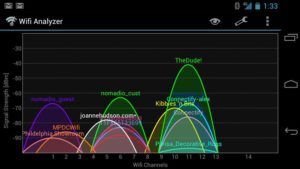
Сейчас в интернете можно найти множество упоминаний о такой программе, как Wifi Analyzer. У многих она есть на телефоне.
Но для окружающих Wifi Analyzer представляет собой просто набор каких-то непонятных обозначений и графиков.
Поэтому было бы полезно разобраться в том, что это вообще за программа, что она делает и есть ли версия для Windows.
Не вдаваясь в подробности, скажем, что существование Wifi Analyzer обусловлено тем фактом, что даже при наличии свободных и общедоступных (без пароля) сетей Wifi все они очень редко дают достаточную скорость.
Под понятием «достаточная» в данном случае подразумевается та скорость, которой будет достаточно для серфинга в интернете, то есть поиска необходимой информации и просиживания в социальных сетях, и не очень тяжеловесных игр.
Так вот, часто при сканировании доступных Wifi сетей стандартными средствами можно найти очень много таких сетей, но лишь единицы из них будут давать нормальную скорость.
И на это никак не влияет то, насколько близко находится источник сигнала – вы можете находиться прямо рядом с роутером, но все равно доступ в интернет будет весьма ограниченным.
А причина такого явления состоит в том, что каждый канал слишком сильно загружен, то есть одновременно к одной сети Wifi подключается слишком много людей.
Поэтому дать каждому подключившемуся достаточно скорости она не может.
Тогда на помощь приходит Wifi Analyzer, который анализирует все доступные сети на предмет того, какая из них наиболее свободная, то есть, к какой сети Wifi подключено меньше всего людей.
Такая, соответственно, даст больше всего скорости.
вернуться к меню ↑
В первую очередь, Wifi Analyzer существует для телефонов на платформе Андроид и легко скачивается на Google Play.
На странице, скриншот которой представлен ниже, есть одна-единственная кнопка «Установить».
Соответственно, чтобы скачать себе такую программу, необходимо всего лишь нажать на нее.№1. Wifi Analyzer на Google Play
Также Wifi Analyzer доступен для ПК. Правда, такая программа устанавливается только на Windows 10, зато совершенно бесплатно.
№2. Страница Wifi Analyzer на официальном сайте Microsoft
Как видим на рисунке №2 в зеленой рамке, чтобы установить эту программу, необходимо иметь операционную систему до Windows 10.
Если у вас более ранняя версия, необходимо ее обновить. Также можно просто взять телефон с ОС Windows Phone.
После этого на том же месте будет доступна кнопка «Получить приложение». Таким образом, установить Wifi Analyzer для Windows 7 и более ранних версий просто невозможно.
Зато для них есть не менее хорошие альтернативные программы, которые обладают подобным функционалом и выполняют те же функции.
Одна из самых популярных среди них называется inSSIDer. Правда, в поисковиках более продвинутой является Acrylic WiFi Professional.
Большинство пользователей предпочитают использовать вторую, хотя очень много из них просто не знают о существовании первой.
Огромное преимущество альтернативных программ в том, что Wifi Analyzer для Windows не распространяется на русском языке.На странице Microsoft написано, что есть всего лишь 8 языков, на которых доступна их программа, но русский среди них не фигурирует.
вернуться к меню ↑
Что касается Wifi Analyzer для телефонов, то интерфейс его выглядит очень просто и понятно. Для использования необходимо просто запустить приложение.
После запуска оно автоматически выполнит сканирование всех доступных сетей Wifi и выдаст такой график, который показан на рисунке №3.
№3. График при работе программы Wifi Analyzer на телефоне
На компьютере все очень похоже.
№4. График при работе программы Wifi Analyzer на компьютере
Как видим, здесь показаны все сети Wifi в виде перевернутых парабол. По оси ординат на данных графиках сила сигнала.
Соответственно, какая парабола из приведенных на рисунках №3 и №4 выше, тот сигнал и лучше. Разобраться с программой предельно просто.
Еще одно ее огромное преимущество в том, что Wifi Analyzer скачать тоже будет очень легко.
вернуться к меню ↑
inSSIDer
Что же касается альтернативных программ, то с inSSIDer разобраться будет уже не так просто.
Там можно найти бесплатную версию программы для Андроид. Правда, работает она всего лишь 30 дней. После этого придется покупать лицензию, минимальная стоимость которой на данный момент составляет 20 долларов.
№5. Интерфейс программы inSSIDer
Интерфейс программы выглядит так, как показано на рисунке №5. Здесь основная колонка называется «Signal», которая на рисунке выше выделена красной рамкой.
Чем меньше там значение сигнала, тем лучше.Кроме того, здесь доступно огромное количество различных настроек, некоторыми из них пользуются продвинутые пользователи, а другие доступны обычным юзерам.
Acrylic WiFi Home
№6. Страница Acrylic WiFi Home
Как видим, в самом низу этой страницы есть единственная большая кнопка «Скачать бесплатно», по нажатии на которую начнется скачивание.
Основные возможности Acrylic WiFi Home практически такие же, как и в вышеописанных программах.
Есть также так называемая профессиональная версия с расширенным функционалом.
№7. Интерфейс программы Acrylic WiFi Home
Правда, здесь нас в основном будет интересовать колонка максимальной скорости (выделена красной рамкой на рисунке №7), и опять-таки вкладка «Сила сигнала» (выделена зеленой рамкой).
В остальном использование программы практически то же самое.
Что касается основной и самой известной программы для поиска Wifi под названием Wifi Analyzer, то больше о ее использовании можно узнать из видео ниже.
Обзор сканера wifi сетей на Android. Это один из лучших программ подобного рода для этой ОС.
5 лучших анализаторов Wi-Fi для Windows
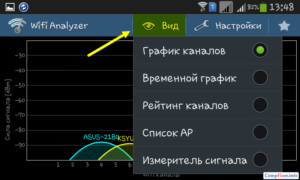
Устранение неполадок беспроводной сети может быть сопряжено с риском. Благодаря анализаторам Wi-Fi для Windows 10 вы можете обнаруживать мошеннические точки доступа и выполнять опросы сайтов, среди прочих.
Если вы управляете беспроводной сетью , то вы знаете, что это так же важно, как и другие активы организации.
По этой причине, по крайней мере, важно сохранить в вашем распоряжении арсенал инструментов для устранения неполадок сетей Wi-Fi.
NetStumbler
NetStumbler — классическая утилита для обнаружения беспроводных сетей 802.11 a / b / g. Программа помогает в проверке конфигурации и идентификации слабых сигналов. NetStumbler позволяет:
- Убедитесь, что ваша сеть настроена так, как вы планировали.
- Найдите местоположения с плохим покрытием в WLAN.
- Обнаружение других сетей, которые могут вызывать помехи в вашей сети.
- Обнаружение несанкционированных точек доступа «мошенников» на рабочем месте.
- Помогите направлять направленные антенны для линий WLAN дальнего действия.
- Используйте его для отдыха в WarDriving.
Wireshark
Еще один бесплатный анализатор Wi-Fi — Wireshark , который может похвастаться огромным сообществом пользователей, а также быстрыми обновлениями. Хотя он наиболее известен благодаря анализу Ethernet, Wireshark также поддерживает 802.11 и помогает устранять проблемы с беспроводной сетью и блокировать конфигурации безопасности.
Acrylic
Acrylic от Tarlogic Security поставляется как в бесплатных, так и в премиальных версиях. Сканер Wi-Fi поддерживает монитор и беспорядочный режим, который поможет вам отслеживать сетевой трафик. Он также включает функцию взлома пароля для проверки силы пароля.
Он отображает список SSID и их соответствующие данные в верхней части окна приложения. Он также отображает точки доступа WiFi и показывает детали механизмов безопасности и получает общие пароли WiFi с помощью системы плагинов. Инструмент собирает информацию из сетей 802.
11 / a / b / g / n / ac.
Особенности
- Точки доступа: информация о сетях Wi-Fi (SSID / BSSID) и подключенные пользователи.
- Уровень сигнала: диаграммы качества сигнала для каналов WiFi и обнаруженных устройств.
- Инвентарь: Именование известных устройств Wi-Fi.
- Пароли: WiFi-пароли и по умолчанию WPS-ключи (проверка пароля).
- Каналы: сканер WiFi-каналов и сети Wi-Fi через каналы в 2,4 ГГц и 5 ГГц.
- Безопасность. Сведения о сетевой аутентификации и безопасности для сетей Wi-Fi, WPA, WPA2 и Enterprise (802.1X).
- Аппаратное обеспечение: для его работы не требуется специальное оборудование.
NetSpot WiFi
NetSpot WiFi входит в число популярных сканеров Wi-Fi для управления сетью и устранения неполадок. Первоначально доступный на Mac, этот инструмент недавно появился на платформе Windows с поддержкой WiFi 802.11 a / b / g / n / ac.
Инструмент позволяет отслеживать все SSID, связанные с вашей сетью, и управлять ими с легкостью. Он отображает все рабочие каналы, которые соединяются с SSID, а также все SSID, взаимодействующие друг с другом. Он также работает, чтобы контролировать уровень сигнала.
NetSpot также обнаруживает и устраняет уязвимые точки доступа, обнаруживает несанкционированные рабочие станции, избегает межканальных помех и избавляется от ложноположительных предупреждений о вторжении. Вы также можете проверить настройки безопасности (Open, WEP, WPA / WPA2 Personal / Enterprise), непередаваемые SSID и силу сигнала Wi-Fi с помощью инструмента.
Особенности
- Быстрый экспорт активной визуализации в PDF
- Быстрая экономия тепловых карт как PNG
- Настраиваемый построитель отчетов на уровне предприятия
- Необязательно экспортировать только опробованную часть карты
- Импорт и экспорт псевдонимов BSSID
- Совместное использование данных опроса
- Все данные опроса могут быть экспортированы в CSV
- Настраиваемая близость обнаружения для точек доступа
- Настраиваемые индикаторы точки доступа с определенным уровнем детализации
- Автоматическое прогностическое многополюсное позиционирование AP
- Многомерная и пользовательская группировка SSID / BSSID
- Настройка диапазона догадок на основе типа области
- Легко видеть, какая область действительно покрыта вашим опросом, и где вам нужно провести дополнительные измерения
- Основной графический редактор для быстрых карт области
- Отчет 2,4 и 5 ГГц отдельно, AP по охвату AP
- Поддержка непередаваемых SSID
- Автосохранение проекта
- Совместные настройки для упрощения управления несколькими копиями NetSpot
Инструмент доступен для загрузки со своего веб-сайта.
Wi-Fi Analyzer
Wi-Fi Analyzer включает три вкладки, а именно «Подключен», «Анализ» и «Сети». Подключен предоставляет информацию о текущем соединении WiFi.
Он отображает графику качества соединения на основе скорости канала и уровня сигнала в отрицательном дБм в верхней части окна.
Кроме того, есть значки, которые показывают плохие скорости ссылок, слабый канал, плохое соединение, отсутствие подключения к Интернету и незащищенные соединения.
Страница «Анализ» позволяет вам вносить изменения для повышения прочности соединения. Он обеспечивает доступ к графикам и рейтингам каналов, позволяет переключаться между каналами и позволяет переключаться между полосами частот.
Он также обеспечивает полный доступ к настройке цветов графики и SSID / MAC.
Кроме того, есть возможность фильтровать SSID, показанные в графике, в соответствии с сигнальными полосами, полосой частот, перекрытием, методом WiFi и типом сети.
Вкладка «Сеть» содержит список всех доступных идентификаторов SSID. Он позволяет фильтровать доступные соединения в соответствии с их именем и сигналом.
Wi-Fi Analyzer доступен в магазине Windows бесплатно.
Программа для поиска сигнала сети вай фай. WiFi Analyzer – анализатор состояния Wi-Fi сети
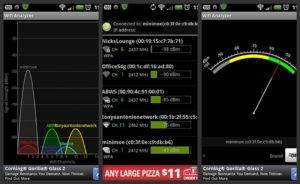
С помощью приложения WiFi Analyzer вы сможете в любой момент просматривать состояние работы всех сетей, которые находятся в доступном вам диапазоне. Результаты отображаются в виде графика, по которому сразу становится понятно, какая сеть эффективнее работает.
Про приложение
В программе нет огромного количества всевозможных функций, она здесь одна единственная, и подобная программа подойдет лишь тем пользователям, которые имеют альтернативу по выбору подключения к сети. Если же вы сидите дома и используете ваш домашний интернет, то подобное приложение вам не к чему. Как же работает приложение WiFi Analyzer?
После того, как вы установите приложение, оно сразу автоматически проводит сканирования всей сетей, которые доступны для вашего диапазона. После этого, вы получите доступ к графику, на котором будет отображены все сигналы в сравнительной характеристике.
Собственно в этом и заключается основная функция приложения – найти сеть и определить уровень сигнала.
Все бы ничего, но подобное приложение быстрее прочих садит заряд аккумулятора, а зная особенности андроид-гаджетов, на подобный недостаток согласится не каждый.
Управление
Никаких особенностей в плане управления мы рассматривать не будем, так как их по сути и нет. Мы просто устанавливаем приложение и получаем результат. Можем рассказать немного о настройках приложения.
В режиме настроек вы можете выбрать интервал сканирования, выбрать или убрать функцию автоматического сканирования, настроить каналы и многое другое.
Для полноценной работы стандартных настроек вам будет вполне достаточно.
Оформление
В программе имеется целый набор настроек, связанных с оформлением. Вы можете выбрать различные варианты отображения информации о состоянии сетей, это может быть выражено через такие режимы: График каналов, Временной график, каналов, Список АР, Измеритель сигнала. Плюс ко всему, в настройках приложения имеется целый набор различных инструментов, связанных с оформлением.
Плюсы
- Программа не займет много места
- Пользователь может выбрать разные темы оформления
- Настройки приложения
- Возможность создать разные иконки
Программа WiFi analyzer стоит сегодня на большинстве мобильных устройств, потому что позволяет быстро подыскать оптимальную беспроводную сеть.
При подключении далеко не всегда нужно ориентироваться на удаленность источника сигнала.
Плохое качество связи может стать причиной для целого комплекса последствий, включая отсутствие возможности быстро переходить между страницами интернет-сайтов, плохо работают простейшие игры или даже не работает звук.
Программа WiFi Windows распространяется бесплатно. Вы можете ее скачать в любой удобный момент и сразу же приступить к использованию.
Рабочие особенности
Изначально WiFi analyzer разрабатывался для оценки работоспособности и загруженности раздатчиков.
На практике он работает по простейшему алгоритму:
- поиск доступных сетей;
- оценка загруженности каждой из них;
- оценка итоговой скорости подключения к интернету;
- выбор варианта с достаточной скоростью.
Термин «достаточный» характеризует наилучшие условия, при которых можно серфить в интернете, играть в нетребовательные игры и совершать иные действия, при которых нет особых требований к подключению. Современный WiFi анализатор способен удовлетворить потребности даже самых требовательных клиентов.
Эксплуатационные факторы
Прежде чем скачать WiFi analyzer, необходимо рассмотреть все особенности во время использования. От пользователя требуется лишь запустить программу и ознакомиться с результатами ее работы.
Процесс можно охарактеризовать следующими действиями:
- каждый канал WiFi рассматривается в индивидуальном порядке;
- все полученные данные переносятся в специальный график в виде парабол;
- вы выбираете самую высокую, после чего подключаетесь к ней.
Современный WiFi сканер станет лучшим помощником при выборе оптимальной сети для мобильного телефона.
Использование качественного софта
WiFi analyzer Windows получил широчайшее распространение у всех ценителей комфортного серфинга в каждом удобном месте.
Среди всех преимуществ использования программы явно выделяются следующие:
- моментальный поиск оптимального варианта;
- простое меню;
- совместимость с популярными платформами (оптимальный вариант – Android);
- работа с неограниченным количеством открытых сетей.
Скачать WiFi analyzer сегодня можно абсолютно бесплатно, а интуитивно-понятный интерфейс сканера WiFi сетей и каналов сделает использование максимально удобным.
Одной из интереснейших программ для анализа работы wifi считается «wifi analyzer» для windows.
С его появлением, намного упростилась задача по поиску каналов и неполадок с ними.
И сегодня мы рассмотрим, для чего нужен подобный аналайзер и как им пользоваться.
wifi analyzer – что это?
Аналайзер – это программа, позволяющая проводить сканирование доступных сетей и осуществлять анализ доступности интернета. Основной его задачей является:
- проанализировать распределение каналов;
- провести анализ качества сигнала;
- провести анализ интерференции;
- выдать отчет в обход таких инструментов анализа, как, например, Aircrack.
Подобные — работают в немного другом направлении, хотя анализ проводить умеют.
Скачать приложение можно бесплатно при помощи плей маркета.
Для чего предназначен wifi analyzer
Программ, которые предлагают работу по проведению анализа сигнала вай фай насчитывается огромное количество. Отличие между ними не капитальное.
Где-то немного интерфейс меняется, где-то, какая-то дополнительная функция присутствует. Но результаты работы всех примерно одни и те — же таблицы с выводами.
Сегодня мы рассмотрим абсолютно новое приложение, с помощью которого легко можно облегчить работу с wifi. Оно используется для компьютеров и для телефонов на базе андроид.
Допустим, вы установили роутер для раздачи вай фая у себя в доме. Не всегда бывает так, что с первого раза настройки проведены качественно, и сигнал ловит отменно.С чем это связано? У соседей так же есть интернет, тоже стоит роутер и есть несколько носителей, которые можно к нему подключить.
Вот они то и являются причиной ваших неурядиц с сигналом. Попросту создаются помехи, вызванные подобным устройством.
Настоящей находкой является то, что роутеры могут работать не на одном канале, а использовать их несколько. Для этого и требуется analyzer.
Он поможет определиться с наиболее подходящим каналом, который не будет реагировать на посторонние помехи.
Совет!
Если у вас в доме есть роутер, то обязательно скачайте бесплатный или приобретите платный анализатор. Не следует надеяться, что помехи пройдут сами собой и уж точно не стоит довольствоваться малым. Даже если, попользовавшись приложением, вы его удалили, допустим, для экономии места. Все равно к нему еще придется обращаться.
Вай фай анализер – чудо программа
Потратив всего несколько секунд своего времени, пользователь с легкостью сможет получить всю существующую информацию про наполненность сети и качество получаемого сигнала.
После произведения проверки, пользователю будут доступны две вкладки. На первой находятся данные о качестве подачи wifi канала.
Это окно поможет с легкостью определиться, к какой из них присоединиться будет целесообразнее всего.
Вторая вкладка представляет информацию и каждом канале индивидуально. С ее помощью вы получите информацию о том, на сколько, загружен интересующий вас вариант.Обе страницы поданы в виде таблицы. Все сети обозначены разными цветами.
Слева от нее написаны все найденные варианты для подключения.
В правом верхнем углу расположена иконка настроек программы.
Преимущества приложения и отзывы о нем
Все отзывы, которые найдены в сети интернет о данном приложении имеют только положительный характер.
Некоторые пользователи, установившие его на телефон, хвастаются тем, что теперь отпала необходимость бегать по улицам в поисках бесплатного вай фая.
Преимущества:
- большим преимуществом данной программы является то, что она в пассивном состоянии практически не занимает никакого места;
- для того, что б она определила сигнал, достаточно даже слабого его проявления;
- присутствует датчик для определения его силы;
- можно включить звуковое сопровождение. Чем качественнее команда, тем громче будет звучать звук ее оповещения;
- приложение бесплатное и находится в доступности для любого;
- приводит советы рекомендательного характера, по поводу решения возникших проблем;
- автоматически определяет существование нелегальных устройств и присутствие сетевых уязвимостей.
Откуда скачать программу?
Анализатор вай фай предоставляется бесплатно, и найти ее в интернете не составляет большого труда.
1Для телефонов на безе андроид ее можно найти в Google Play. Это самый простой вариант.Сделать это очень легко. Наберите в поисковой строке запрос типа «скачать программу вай фай анализер из гугл плей» и вам откроются требуемые результаты.
Перейдите по ссылке, выданной системой. В приложении, возле интересующей нас программы, находится только одна кнопка «скачать». Так что ошибиться здесь невозможно. Кликаем на нее и ждем результатов.
После скачки, проследуйте рекомендациям системы, и без проблем произведите установку приложения на свой носитель.
2На Windows 10 официальным источником для скачивания является сайт Microsoft. Она бесплатна.
Особенностью или даже проблемой для этого способа является то, что для успешного результата при скачивании, необходимо иметь windows не ниже десятой версии. Если она не такая, а приложение необходимо. Придется произвести обновление. Если этого не сделать, скачивание будет просто невозможно.
Конечно, можно установить какую либо альтернативу, например, inSSIDer (она платная), или Acrylic WiFi Professional. Это уже выбор пользователя.
При запуске проверки сети на компьютере, будет выведено сообщение, которое подскажет, какая из них является оптимальным вариантом для данного района. Выглядит это так:
На экране телефона, на базе андроид, информация подана примерно в одинаковом виде.
Утилитавай фай анализер предназначена для установки на виндовс десятой серии выпуска. Имея на своем компьютере, планшете или ноутбуке, другую версию программного обеспечения, установка будет невозможна.Если вам уж очень необходимо данное приложение, нужно будет произвести обновление для windows или же воспользоваться каким-то из аналогов программы.
Анализатор Wi-Fi сетей — выбираем самый быстрый и высокочастотный канал
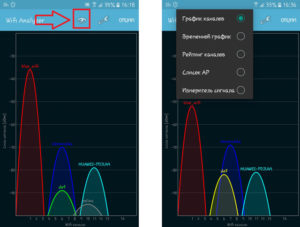
Анализатор WiFI сетей для Windows 7: описание программы, как скачать и пользоваться

Опытные пользователи хорошо осведомлены, что даже в пределах одного помещения и тем более дома или квартиры, мощность и устойчивость приема Wi-Fi-сигнала меняется.
Также со временем многие владельцы беспроводных сетей сталкиваются с частыми обрывами связи и нестабильностью силы Wi-Fi даже несмотря на близость источник сигнала, то есть маршрутизатора.
Одной из основных причин таких неприятностей выступает наложение каналов, транслируемых соседними точками доступа беспроводной сети. К сожалению, невооруженным глазом человек не способен увидеть окружающие его электромагнитные поля, чтобы проанализировать свободные частоты и выбрать оптимальный канал для трансляции своим роутером.
Поэтому для этих целей программисты разработали специальные приложения для компьютеров и мобильных девайсов, и одной из самых известных утилит является Wi-Fi Analyzer.
Анализатор Wi-Fi для Windows 7
Сразу придется огорчить владельцев компьютеров со старой доброй «Семеркой» и констатировать факт, что программа Wi-Fi Analyzer для Windows 7 не подойдет, так как работает она только в ПК на Windows 10 и в девайсах на мобильных платформах, но всегда есть выход из любой ситуации.
Можно бесплатно обновиться до «Десятки» либо воспользоваться одним из аналогов программы. Практически полным подобием в части функциональных возможностей является приложение «WiFiLyzer», этот анализатор Wi-Fi отлично работает в среде Windows 7.
Программа Wi-Fi Analyzer и ее вышеуказанный аналог не только способны выполнять точный анализ качества трансляции, но и могут определить, какие каналы наиболее свободны.
Рекомендуется использовать эти утилиты, установив их в ноутбук или мобильное устройство, чтобы была возможность пройтись с девайсом по всей территории охвата беспроводной сети, иными словами, побывать во всех точках квартиры, держа в руках лэптоп или смартфон, отображающий текущее качество сигнала в определенной локации.
Wi-Fi Analyzer выводит на экран подробную информацию об используемых каналах и выявляет проблемы с ними.
Приложение бесплатно доступно для скачивания в компьютер на ресурсе Microsoft, а для инсталляции в мобильный гаджет следует воспользоваться Play Market.
Сразу после запуска утилиты на компьютере пользователь увидит основное меню с показателями чувствительности приемника, качества сигнала, наименованием сети, частоты передачи, номер канала и «неповторимый» номер.
С целью оптимизации качества трансляции требуется перейти в раздел меню «Analyze».
В этой области в графическом виде представлены характеристики каналов.
Здесь наглядно отображаются все сети в данной точке охвата. Таким образом, легко выявить перегруженные каналы и выбрать наиболее свободный из них для дальнейшего использования на своем роутере. Рекомендуется установить галочку в графу SSID, как показано на скриншоте ниже.
После этого все сети будут подписаны их именами. Это значительно облегчает анализ графических показателей неопытными пользователями.Если у пользователя нет возможности или желания обновлять полюбившуюся Windows 7 до 10-ой версии, то существуют подобия Wi-Fi аналайзера, которые хорошо работают в ранних модификациях Windows.
Аналоги программы
К сожалению, некоторые из популярных аналогов не распространяются бесплатно, но можно воспользоваться их 30-ти дневными демоверсиями (одного месяца достаточно, чтобы определиться с незанятыми каналами и настроить маршрутизатор на оптимальную работу).
WiFiLyzer
Это приложение работает в среде Windows 7 и даже в старой и уже не поддерживаемой компанией Microsoft ОС версии «Vista». Информация одновременно выводится в виде графиков и таблицы.
Возможен анализ Wi-Fi сетей, транслируемых в диапазонах 2,4 и 5 GHz.
Можно вручную указать период сканирования (2-10 сек.). Приложение подробно информирует пользователя о параметрах обнаруженных сетей.
Анализ осциллограмм, отражающих изменения мощностей сигналов, транслируемых ближайшими роутерами, позволяет быстро выявлять незагруженные каналы.
В разделе меню «Language» есть выбор русского или английского языков интерфейса.
Кроме качества сигналов точек доступа утилита показывает SSID, стандарт работы (802.11 a/b/g/n), тип шифрования, МАС-адрес, наименование фирмы производителя оборудования, частоту в МГц и т.д.
Для удобства пользователей реализована быстрая корректировка цветовых отображений графических отчетов и степени прозрачности.
InSSIDer
Эта программа подойдет опытным пользователям, так как в ней предусмотрены многочисленные настройки.
Если человеку утилита понравится и захочет пользоваться ею после истечения бесплатного срока в 30 дней, то потребуется приобрести за 20$.
Как и предыдущая утилита, отражает информацию в табличном и графических видах.
Из приведенного скриншота следует вывод, что шестой канал перегружен. Также наложения имеются на каналах 1 и 11. Таким образом, если пользователь в настройках маршрутизатора пропишет второй, третий либо четвертый каналы, то качество сигнала будет оптимальным для этого месторасположения точки доступа.
Free Wi-Fi Scanner
Если предпочитаемый язык интерфейса русский, то рекомендуется скачать этот «Free Wi-Fi Scanner».
Утилита отличается быстротой действия и простотой использования. В ней присутствуют специальные фильтры для облегчения анализа обнаруженных сетей, а также функции фиксации скоростей передачи.
Основные рекомендации при использовании программ
После запуска утилиты требуется в среднем 10 минут для получения отчета мониторинга точек доступа в зоне нахождения компьютера или мобильного гаджета.
Результат анализа удобнее разбирать по отображенным программой графикам.
Следует обращать внимание на наложения каналов (это легко сделать, так как графики исполнены в различной цветовой гамме). Там, где сети пересекаются между собой, появляются помехи и наблюдается снижение качества сигнала.
Высокая скорость работы сети прослеживается в линиях, находящихся выше других, то есть после подключения к ней ПК качество приема будет наилучшим.
При перемещениях компьютера или девайса, например, по квартире, можно быстро найти оптимальную позицию для приема сигнала конкретной точки доступа.
Если есть доступ к web-интерфейсу роутера, то рекомендуется установить в настройках номер канала, который меньше всех загружен. Это делается в разделе «Беспроводная сеть».
SSID, указанный над выбранным пользователем графиком в программе «Аналайзере», должен совпадать с именем точки доступа, настройки которой корректируются. После указания номера свободного канала, следует кликнуть «Применить», чтобы изменения сохранились.
Моделей маршрутизаторов большое количество, но принцип установки нужного канала в их web-конфигураторах одинаков. По умолчанию установлен параметр «Авто».После ручного указания номера канала связь прервется на короткий промежуток времени, но трансляция вскоре быстро возобновится. Такая простая манипуляция обеспечит высокую скорость приема-передачи по беспроводной сети и исключит частые обрывы связи.
